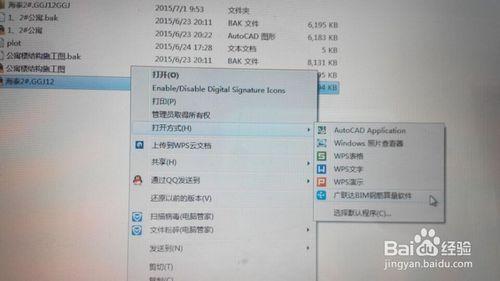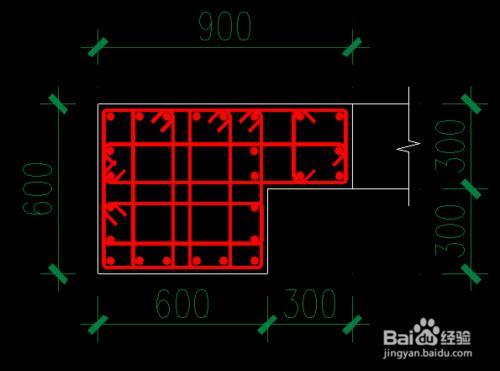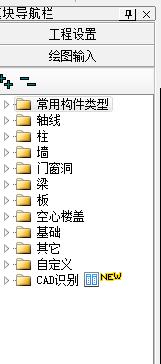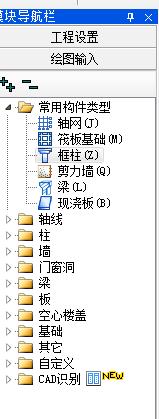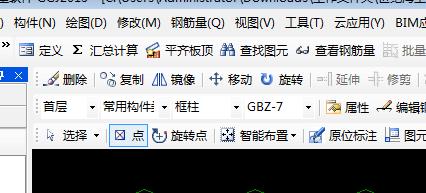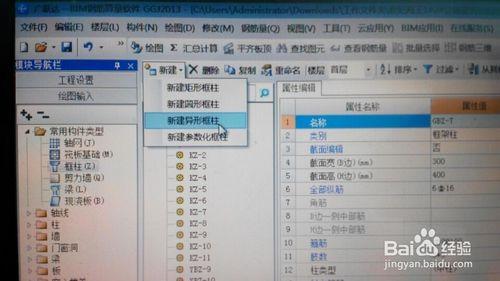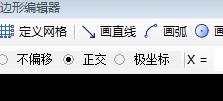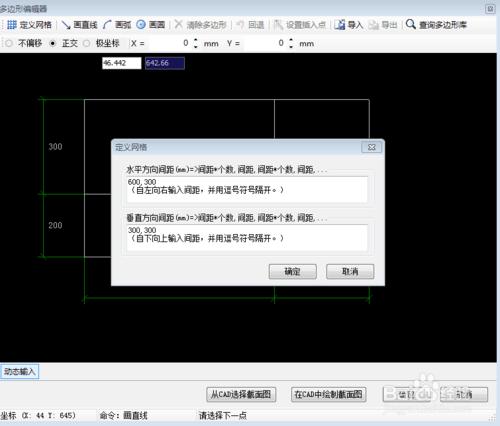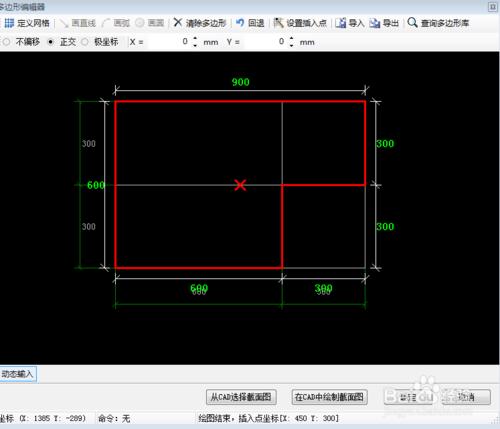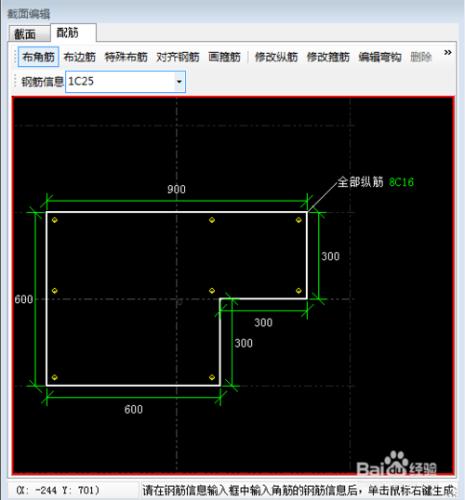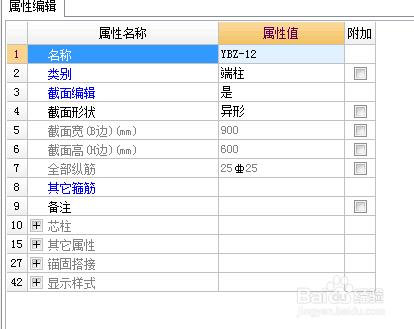土建預算中廣聯達是必須要用到的,普通柱子可以直接輸入數據就可以,下面介紹一下異形柱的畫法步驟。
工具/原料
廣聯達,CAD,可以聯網的電腦
方法/步驟
如圖打開廣聯達,保證格式的正確,如打不開,則需要切換成廣聯達格式。
選擇你要編輯的異形柱子,例如圖1,圖2鋼筋規格為(25C25,[email protected]),圖1是箍筋佈置圖,圖2 異性柱子規格,後面編輯柱子是會用到。
進入如下步驟,在 模塊導航欄 中,打開 常用構件類型 ,會顯示需要編輯的牆柱樑等,
點擊你要編輯的 框柱 ,進入如下界面,
點擊步驟中的 定義 ,出現如下界面,因為異形柱並沒有相應的規格選擇,需要手動畫出。
所以我們需要新建柱子,左鍵點擊 新建 ,會出現以下幾種選擇,右鍵點擊 新建異型框柱 ,
會進入 多邊形編輯器 界面,這是就需要手動輸入柱子的規格。首先,打開圖片中的 正交 ,這樣在畫直線時才水平豎直,不會出現角度。
左擊右上方的 定義網格 ,需要輸入水平方向和豎直方向的間距。
輸入時, 水平方向 遵循自左向右依次輸入間距值,並用逗號隔開,豎直方向遵循自下向上依次輸入間距值,並用逗號隔開。間距值輸入完成後,點擊右下方的 確定鍵
會出現你所編輯的間距方框,按照異形柱圖畫出柱的形狀,如下圖,再次點擊右下方 確定鍵 ,進入柱的 截面編輯 界面。
點擊上方的 配筋 ,點擊 布角筋 ,輸入鋼筋的型號,並點擊鼠標右鍵,會出現角筋的佈置,因為每個柱子的角只有一根鋼筋,故,角筋的型號為1C25,至此,角筋的佈置完成
點擊 布邊筋 ,因要布的邊筋是位於兩根角筋之間,故,兩角筋有之間幾根邊筋,輸入的邊筋的型號就是 ?C25,參照上圖,至此,邊筋的佈置完成。
點擊 畫箍筋 ,畫之前,一定要先確定箍筋的型號,在鋼筋信息中填寫正確,根據箍筋的佈置圖圖2,畫出箍筋分佈,如圖3,箍筋的佈置完成。完成時上方會提示你所布角筋,縱筋,箍筋的信息。請確保準確。
最後,修改異形柱的 屬性編輯 ,再次確保信息的準確,這樣異形柱就編輯完成了。可以進入下一步繪圖了。
注意事項
步驟比較繁瑣,但運用熟練後,無論是常規柱子還是異形柱子,都可以畫起來得心應手了
自己的工作心得,不足的地方請慷慨指出,共同進步。